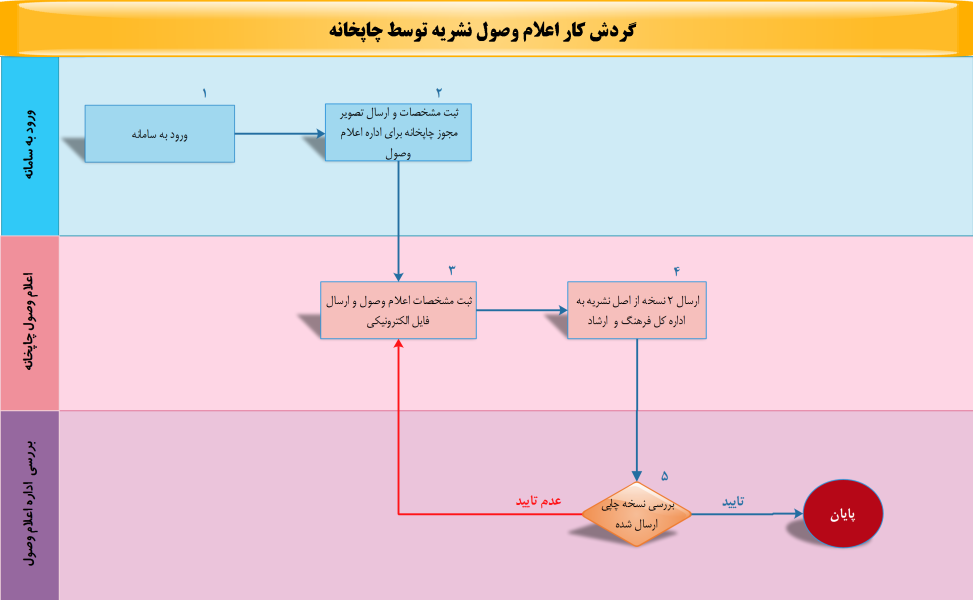
توضیحات گردش کار اعلام وصول نشریه توسط چاپخانه
- چنانچه چاپخانه شرکت باشد ، پس از ثبت نام مدیر عامل چاپخانه به صورت حقیقی ، چاپخانه را به صورت حقوقی ثبت نام نمایید.
- چنانچه چاپخانه فرد حقیقی باشد ، مدیر چاپخانه (فردی که مجوز چاپخانه به نام ایشان می باشد) به عنوان فرد حقیقی ثبت نام می کند .(برای کسب اطلاعات بیشتر در این خصوص به راهنمای ثبت نام اشخاص حقیقی و ثبت نام اشخاص حقوقی مراجعه فرمایید)
پس از ثبت نام و تکمیل بخش اطلاعات شخصی می بایست تصویر مجوز چاپخانه به نشانی support@e-rasaneh.ir ارسال شود تا دسترسی مربوطه از طریق "واحد فنی و پشتیبانی" اعطا شود.
چاپخانه ها جهت اعلام وصول نشریاتی که چاپ می کنند ، می بایست صرفا از طریق بخش "چاپخانه" که در ناحیه کاربری ایشان وجود دارد ، اقدام به ثبت مشخصات نشریه نمایند. (شایان ذکر است منوی "اعلام وصول" فقط برای صاحبان امتیاز نشریات می باشد) به همین منظور در این مرحله وارد بخش "چاپخانه" شده و گزینه "اعلام وصول" را انتخاب کنید تا با ورود به این بخش فرم اعلام وصول نشریه را تکمیل نمایید.
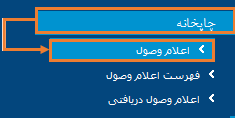
1.نام نشریه
در پنجره باز شده نام نشریه خود را وارد کرده و برروی لینک جستجو کلیک نمایید . نام نشریه را از موارد نمایش داده شده انتخاب نمایید.

برای دفعات بعد ، نام نشریه در فیلد نشریه های منتشر شده در آن چاپخانه بصورت پیش فرض قرار دارد و نیازی به جستجوی نشریه نمی باشد . در صورتی که نشریه جدیدی را می خواهید اعلام وصول نمایید ، می توانید مجددا نشریه جدید را از محل مربوطه انتخاب و به فهرست نشریات خود اضافه نمایید .
2.نوع نشریه

در فیلد نوع نشریه مواردزیر را دقت فرمایید:
- در صورتی که کل صفحات نشریه بصورت کامل در آن چاپخانه ، چاپ می شود گزینه "خود نشریه (کامل)" را انتخاب نموده .
- در صورتی که "بخشی از یک نشریه" باشد انتخاب یکی از گزینه های رویه و لایه الزامی می باشد .
- در صورتی که "ویژه نامه" و "ضمیمه" باشد ثبت عنوان الزامی می باشد .
3.شماره پیاپی
شماره پیاپی(مسلسل) نشان دهنده شماره مسلسل ثبت شده بر روی جلد نشریه می باشد.

4.تاریخ چاپ
فیلد تاریخ چاپ بصورت سه فیلد جداگانه برحسب روز ، ماه ، و سال نمایش داده می شود ، که پر کردن آن بصورت کامل الزامی می باشد.
5.تاریخ روی جلد
برای وارد کردن تاریخ روی جلد به نکات زیر دقت فرمایید.
- درصورتی که دوره انتشار نشریه مورد نظر "روزنامه" باشد فیلد نوبت چاپ برای شما فعال می شود که پر کردن آن الزامی می باشد. همچنین فیلد تاریخ روی جلد بصورت سه فیلد جداگانه برحسب روز ، ماه ، و سال نمایش داده می شود ، که پر کردن آن بصورت کامل الزامی می باشد.
- درصورتی که دوره انتشار نشریه مورد نظر "دو فصلنامه ، فصلنامه ، ماهنامه و دو ماهنامه" باشد فیلد تاریخ روی جلد بصورت دو فیلد جداگانه برحسب ماه ، و سال نمایش داده می شود ، که پر کردن آن بصورت کامل الزامی می باشد.
- درصورتی که دوره انتشار نشریه مورد نظر "هفته نامه و دوهفته نامه و روزنامه" باشد فیلد تاریخ روی جلد بصورت سه فیلد جداگانه برحسب روز ، ماه ، و سال نمایش داده می شود ، که پر کردن آن بصورت کامل الزامی می باشد.
6.شمارگان
شمارگان نشان دهنده تیراژ نشریه می باشد.

7.نوع صحافی
نوع صحافی نشریه را از میان موارد زیر انتخاب کنید.

8.تعداد صفحات با جلد
تعداد صفحات نشریه را با احتساب جلد ، وارد نمایید.

9.تعداد صفحات آگهی
تعداد صفحات آگهی را با توجه به راهنمای داده شده وارد کنید .

برا ی مثال در صورتی که سه آگهی نصف صفحه ای در سه صفحه چاپ شده بود ، عدد 5 .1را در این قسمت واردکنید.
10.نوع کاغذ- جلد / رویه
نوع کاغذ جلد نشریه را از میان موارد زیر انتخاب کنید.

11.نوع کاغذ- صفحات داخلی
نوع کاغذ صفحات داخلی نشریه را از میان موارد زیر انتخاب کنید.

12.نوع چاپ
یکی از موارد "روزنامه ای" یا "مجله ای" را انتخاب کنید. ( دقت نمایید نوع چاپ می بایست با نوع انتشار مندرج در مجوز مطابقت داشته باشد )
13.نوبت چاپ
در صورتی که دوره انتشار نشریه مورد نظر "روزنامه" باشد فیلد نوبت چاپ برای شما فعال می شود که انتخاب یکی از موارد "صبح" یا "عصر" الزامی می باشد.
14.قطع
از بین موارد زیر ابعاد نشریه را انتخاب نمایید.

15.قیمت
قیمت نشریه را وارد کنید.

در انتها فایل تصویری نشریه خود را بصورت فایلpdf (حجم فایل pdf نشریه نباید از 20 مگابایت بیشتر باشد) با انتخاب گزینه  بارگذاری نمایید.
بارگذاری نمایید.
در صفحه باز شده با انتخاب گزینه  فایل pdf را انتخاب کنید. در انتها با زدن کلید
فایل pdf را انتخاب کنید. در انتها با زدن کلید  اطلاعات وارد شده را ثبت نمایید. چنانچه کیفیت فایل pdf ارسالی مطلوب نبوده و مطالب آن خوانا نباشد ، امکان تایید توسط کارشناس اداره اعلام وصول وجود ندارد .
اطلاعات وارد شده را ثبت نمایید. چنانچه کیفیت فایل pdf ارسالی مطلوب نبوده و مطالب آن خوانا نباشد ، امکان تایید توسط کارشناس اداره اعلام وصول وجود ندارد .
وضعیت درخواست اعلام وصول "ذخیره موقت" خواهد شد.
نحوه بررسی اعلام وصول های دریافتی
چاپخانه می تواند در بخش اعلام وصول های دریافتی ، اعلام وصول هایی که از طریق صاحب امتیاز رسانه انجام شده است را مشاهده نماید.
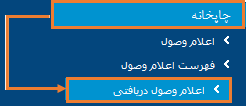
با انتخاب گزینه  تمامی اعلام وصول های ارسالی برای چاپخانه قابل مشاهده می باشد . در صورت مشخص بودن نام نشریه ، پس از وارد کردن نام نشریه با انتخاب گزینه
تمامی اعلام وصول های ارسالی برای چاپخانه قابل مشاهده می باشد . در صورت مشخص بودن نام نشریه ، پس از وارد کردن نام نشریه با انتخاب گزینه  تنها اعلام وصول های ارسالی از آن نشریه قابل مشاهده خواهد بود.
تنها اعلام وصول های ارسالی از آن نشریه قابل مشاهده خواهد بود.

برای مشاهده اطلاعات اعلام وصول ارسال شده قبلی ، در صفحه باز شده بر روی شناسه اعلام وصول کلیک کنید.
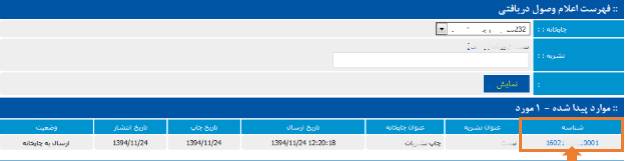
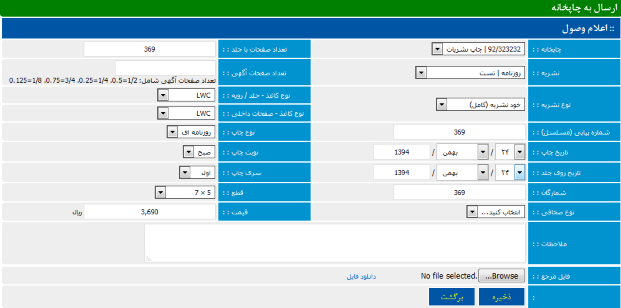
درصورت تمایل به مشاهده فایل pdf بارگذاری شده توسط نشریه ، گزینه  را انتخاب نمایید. پس از مقایسه موارد ثبت شده با فایل ارسالی و بررسی صحت اطلاعات ثبت شده ، کاربر چاپخانه با انتخاب گزینه
را انتخاب نمایید. پس از مقایسه موارد ثبت شده با فایل ارسالی و بررسی صحت اطلاعات ثبت شده ، کاربر چاپخانه با انتخاب گزینه  اطلاعات را تایید می نماید تا وضعیت اعلام وصول به "منتظر نسخه چاپی " تغییر کند . در صورت عدم تطابق موارد ثبت شده با فایل pdf ، گزینه
اطلاعات را تایید می نماید تا وضعیت اعلام وصول به "منتظر نسخه چاپی " تغییر کند . در صورت عدم تطابق موارد ثبت شده با فایل pdf ، گزینه  را انتخاب نمایید تا اعلام وصول به صاحب امتیاز نشریه برگشت داده شود .در این حالت وضعیت اعلام وصول به "برگشتی " تغییر کند.
را انتخاب نمایید تا اعلام وصول به صاحب امتیاز نشریه برگشت داده شود .در این حالت وضعیت اعلام وصول به "برگشتی " تغییر کند.
نکات مهم :
- پس از تایید موارد اعلام وصول شده توسط کارشناسان مربوطه امکان ویرایش مطالب وجود نخواهد داشت. لذا تا حد امکان در تکمیل نمودن فرم ها دقت فرمایید.
- موارد اعلام وصول شده زمانی مورد تأیید نهایی قرار می گیرند که اصل نشریه چاپ شده توسط کارشناسان اداره اعلام وصول رؤیت و اطلاعات آن تطبیق داده شود .
- درصورتی که پس از گذشت 2 ماه از تاریخ ثبت اعلام وصول رسانه در سامانه ، اصل نشریه به واحد اعلام وصول اداره کل مطبوعات و خبرگزاری های داخلی در استان تهران و ادارات کل ارشاد استان ها (در سایر استان ها ) ارسال نشود ، آن اعلام وصول به حالت "عدم دریافت نسخه چاپی" تغییر وضعیت داده و بررسی آن پس از رسیدن نسخه چاپی ، دیگر مقدور نمی باشد و صاحب امتیاز و چاپخانه برای آن شماره از نشریه نیازمند ثبت مجدد اطلاعات اعلام وصول می باشند.
- صاحبان امتیاز رسانه ها و نمایندگان ایشان می توانند با مراجعه به ناحیه کاربری خود در بخش اعلام وصول از وضعیت اعلام وصول شماره های مختلف نشریه (نشریات) خود مطلع شوند .
- مطابقت اطلاعات درج شده از نشریه در سامانه با شناسنامه چاپ شده در نشریه ، برای تایید اعلام وصول الزامی است .
- نداشتن اعلام وصول تایید شده ، به منظور نداشتن اعلام وصول تلقی شده و مطابق ماده 16 قانون مطبوعات با آن رسانه برخورد می شود .
(دارا بودن اعلام وصول با وضعیت های غیر از تایید ، به منزله انجام اعلام وصول نمی باشد.)